《大学计算机应用基础Windows 10+WPS Office 》教学教案.docx
《《大学计算机应用基础Windows 10+WPS Office 》教学教案.docx》由会员分享,可在线阅读,更多相关《《大学计算机应用基础Windows 10+WPS Office 》教学教案.docx(25页珍藏版)》请在冰点文库上搜索。
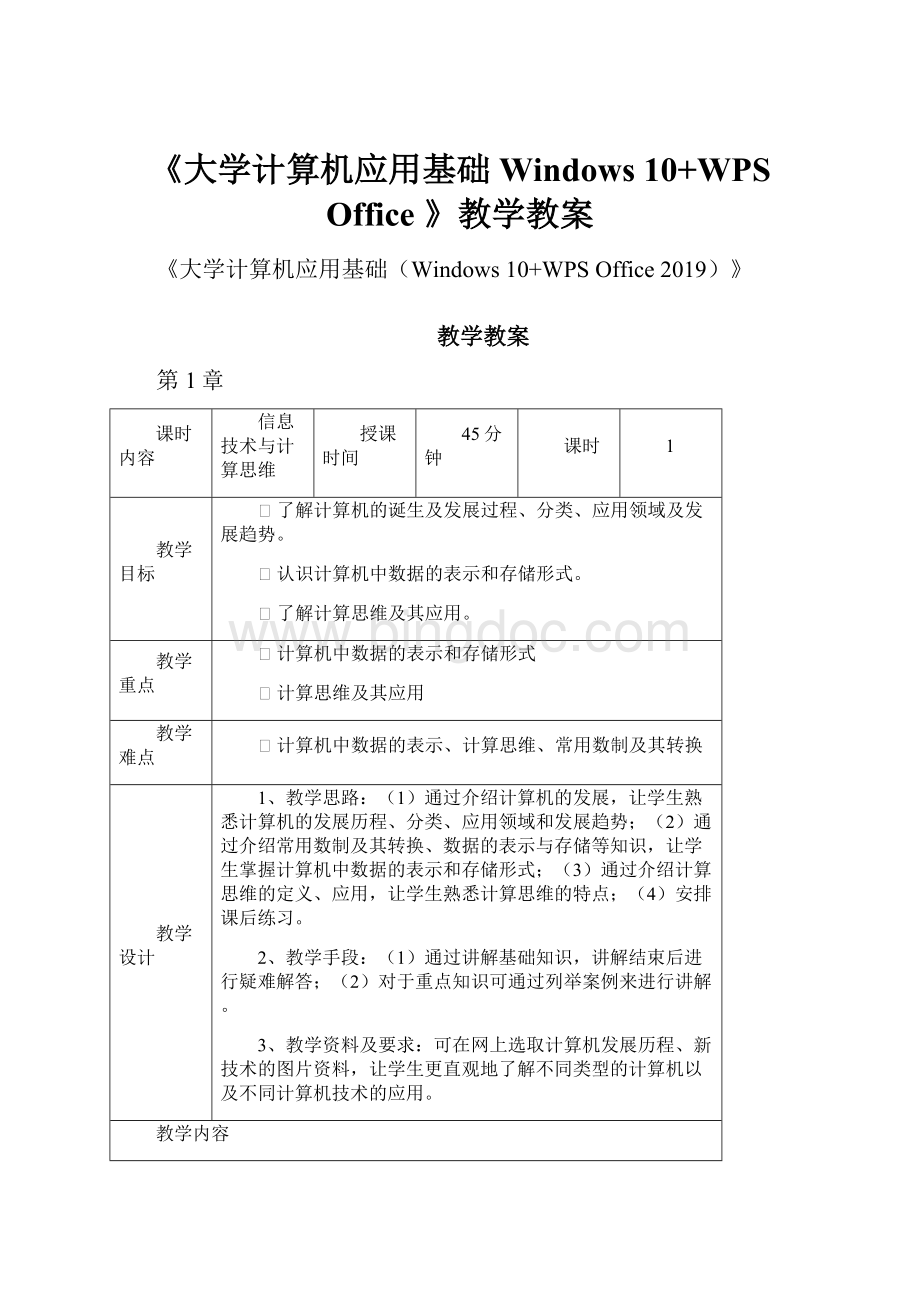
《大学计算机应用基础Windows10+WPSOffice》教学教案
《大学计算机应用基础(Windows10+WPSOffice2019)》
教学教案
第1章
课时内容
信息技术与计算思维
授课时间
45分钟
课时
1
教学目标
þ了解计算机的诞生及发展过程、分类、应用领域及发展趋势。
þ认识计算机中数据的表示和存储形式。
þ了解计算思维及其应用。
教学重点
þ计算机中数据的表示和存储形式
þ计算思维及其应用
教学难点
þ计算机中数据的表示、计算思维、常用数制及其转换
教学设计
1、教学思路:
(1)通过介绍计算机的发展,让学生熟悉计算机的发展历程、分类、应用领域和发展趋势;
(2)通过介绍常用数制及其转换、数据的表示与存储等知识,让学生掌握计算机中数据的表示和存储形式;(3)通过介绍计算思维的定义、应用,让学生熟悉计算思维的特点;(4)安排课后练习。
2、教学手段:
(1)通过讲解基础知识,讲解结束后进行疑难解答;
(2)对于重点知识可通过列举案例来进行讲解。
3、教学资料及要求:
可在网上选取计算机发展历程、新技术的图片资料,让学生更直观地了解不同类型的计算机以及不同计算机技术的应用。
教学内容
讨论问题:
1、当前计算机有哪些应用领域?
2、计算机内部采用二进制的原因是什么?
内容大纲:
具体可结合本章的PPT课件进行配合讲解。
1.1 计算机文化
1.1.1 计算机的诞生及发展过程
1.1.2 计算机的分类
1.1.3 计算机的应用领域
1.1.4 计算机的发展趋势
1.2 信息技术基础
1.2.1 认识“0”和“1”
1.2.2 常用数制及其转换
1.2.3 数据的表示与存储
1.2.4 信息编码
1.3 计算思维
1.3.1 计算与计算思维
1.3.2 计算思维的应用
1.4 章节实训——键盘分区与指法练习
小结
本章首先介绍了计算机发展的历程,以及各种计算机的特点,然后讲解了常用数制及其转换、数据的表示与存储,再讲解了计算思维,让学生了解计算思维的特点。
思考及作业
想一想:
(1)二进制、十进制和十六进制数制各由哪些数码表示,其计数规则又是怎样的?
(2)计算机发展一共经历了几个阶段,每个阶段的计算机的特点和功能是什么?
练一练:
练习1:
计算二进制数111+1、101+1的结果。
练习2:
用二进制分别写出-36的原码、反码和补码。
练习3:
计算二进制数111+1、101+1的结果。
第2章
课时内容
计算机系统
授课时间
90分钟
课时
2
教学目标
þ了解计算机的工作原理。
þ掌握计算机的硬件系统和软件系统。
þ掌握微型计算机系统。
þ学会连接计算机的硬件。
教学重点
þ计算机的工作原理
þ计算机的硬件系统和软件系统
教学难点
þ计算机硬件系统、计算机软件系统
教学设计
1、教学思路:
(1)通过对计算机的工作原理、计算机硬件与软件系统进行讲解,让学生全面了解计算机;
(2)通过讲解微型计算机系统的发展、组成、基本结构、性能指标等内容,让学生掌握微型计算机系统;(3)安排课后练习。
2、教学手段:
先讲解基础知识,讲解结束后再安排学生进入机房查看计算机的硬件、软件系统。
教学内容
知识回顾:
前面讲解了计算机的诞生及发展过程、分类、应用领域及发展趋势,计算机中数据的表示和存储形式,计算思维及其应用。
讨论问题:
1、计算机硬件系统各组成部分的功能是什么?
2、计算机常见的输出设备有哪些?
内容大纲:
具体可结合本章的PPT课件进行配合讲解。
2.1 计算机的工作原理
2.2 计算机的硬件系统
2.3 计算机的软件系统
2.3.1 系统软件
2.3.2 应用软件
2.4 微型计算机系统
2.4.1 微型计算机系统的发展
2.4.2 微型计算机系统的组成
2.4.3 微型计算机的基本结构
2.4.4 微型计算机的性能指标
2.4.5 微型计算机常见故障的诊断与排除
2.5 章节实训——连接个人计算机的外部设备
小结
本章首先介绍了计算机的工作原理、硬件/软件系统,然后讲解了微型计算机的相关知识,最后以实训的形式安排连接个人计算机外部设备的练习,让学生巩固所学知识。
思考及作业
想一想:
(1)什么是微处理器,其主要性能指标有哪些?
(2)计算机硬件系统由哪些部件组成,各部件的主要功能是什么?
练一练:
练习1:
打开“中关村在线”网站,进入CPU专区,在“排行榜”中查看目前市场中热门的CPU类型及主要的性能参数,对CPU作进一步的了解。
练习2:
连接计算机的外部设备。
第3章
课时内容
操作系统
授课时间
90分钟
课时
2
教学目标
þ了解操作系统。
þ掌握Windows10操作系统的基本操作。
þ掌握Windows10操作系统控制面板的使用。
教学重点
þWindows10操作系统的基本操作
þWindows10操作系统控制面板
教学难点
þWindows10的文件/任务管理
教学设计
1、教学思路:
(1)通过讲解操作系统的基本概念、基本功能以及分类,让学生掌握计算机操作系统的相关知识;
(2)通过讲解Windows10的基本操作、控制面板相关的操作,让学生掌握Windows10操作系统的相关知识;(3)安排课后练习。
2、教学手段:
通过演示讲解具体的操作方法,讲解结束后,让学生动手操作。
教学内容
知识回顾:
前面讲解了计算机的工作原理、计算机的硬件系统和软件系统、微型计算机系统。
讨论问题:
1、文件资源管理器有什么作用?
2、操作系统的基本功能有哪些?
内容大纲:
具体可结合本章的PPT课件进行配合讲解。
3.1 操作系统基础
3.1.1 操作系统基本概念
3.1.2 操作系统基本功能
3.1.3 操作系统分类
3.2 Windows10的基本操作
3.2.1 启动与退出Windows10
3.2.2 调整“开始”菜单中磁贴的大小
3.2.3 将应用程序固定到任务栏中
3.2.4 添加桌面图标
3.3 Windows10的控制面板
3.3.1 Windows10文件管理
3.3.2 Windows10系统管理
3.3.3 Windows10网络设置
3.4 章节实训——操作Windows10
小结
本章首先介绍了计算机操作系统,然后以最新的Windows10操作系统为例,介绍了Windows操作系统的一些基本操作,包括启动与退出Windows10、Windows10文件管理、Windows10网络设置。
思考及作业
想一想:
(1)怎样共享文件或文件夹?
(2)怎样整理磁盘碎片?
(3)怎样设置系统日期和时间?
练一练:
练习1:
从网上下载腾讯QQ的安装程序,将其安装到计算机中;将腾讯QQ应用程序固定到“开始”屏幕和任务栏中。
练习2:
新建文本文档,将输入法切换为搜狗拼音输入法,在文本文档中输入“公司十周年庆典活动”文本。
练习3:
管理文件和文件夹,具体要求如下。
(1)在计算机G盘下新建PING、WANN和INPN3个文件夹,再在PING文件夹下新建LING子文件夹,在该子文件夹中新建一个“BEIFE”文件。
(2)将PING文件夹下的“BEIFE”文件复制到WANN文件夹中。
(3)将WANN文件夹中的“BEIFE”文件设置为隐藏和只读属性。
(4)将PING文件夹下的“BEIFE”文件移动到INPN3文件夹中,并将其名称重命名为“WANG”。
第4章
课时内容
WPS文字编辑
授课时间
135分钟
课时
3
教学目标
þ掌握新建、保存、打开和关闭WPS文档的基本操作。
þ掌握在WPS文档中输入与删除、修改、复制与剪切、查找与替换文本的操作方法。
þ掌握在WPS文档中设置字体和段落格式、添加项目符号和编号的方法。
þ掌握在WPS文档中设置边框和底纹、分栏、首字下沉的方法。
þ掌握在WPS文档中插入与编辑图片、文本框、艺术字、形状、图标的方法。
þ掌握在WPS文档中设置页眉页脚、设置页面的方法。
þ掌握文档输出与转换、打印文档及其他高级设置的方法。
教学重点
þ在WPS文档中复制与剪切、查找与替换文本的操作方法
þ在WPS文档中设置字体和段落格式、添加项目符号和编号的方法
þ在WPS文档中插入与编辑图片、形状的方法
þ在WPS文档中设置页眉页脚、设置页面的方法
教学难点
þ查找与替换文本、添加项目符号和编号、设置段落格式、插入与编辑图片、插入与编辑形状、设置页眉和页脚、设置页面
教学设计
1、教学思路:
(1)讲解WPS文字的主要功能,让学生掌握输入与编辑文本、查找与替换文本、设置字体格式、设置段落格式、添加项目符号和编号、设置边框和底纹、设置分栏、设置首字下沉、插入与编辑图片/文本框/艺术字/形状/图标/表格、编辑表格、设置页眉和页脚、页面设置等操作;
(2)演示制作招聘文档、“调查报告”文档的操作,让学生全面掌握WPS文字的应用;(3)安排课后练习。
2、教学手段:
(1)讲解基础知识,讲解结束后进行疑难提问;
(2)让学生动手练习WPS文字的基础操作。
3、教学资料及要求:
可对制作的优秀Word文档进行赏析,让学生了解在制作Word文档时应注意哪些问题;对一些高效编辑文档的方法进行归纳总结。
教学内容
知识回顾:
前面讲解了操作系统、Windows10操作系统的基本操作、Windows10操作系统控制面板的使用。
讨论问题:
1、打开WPS文档有哪几种方法?
2、在WPS文档中可以哪些方法插入表格?
内容大纲:
具体可结合本章的PPT课件进行配合讲解。
4.1 WPS文字主要功能
4.1.1 WPS文档的基本操作
4.1.2 输入与编辑文本
4.1.3 查找与替换文本
4.1.4 设置字体格式
4.1.5 设置段落格式
4.1.6 添加项目符号和编号
4.1.7 设置边框和底纹
4.1.8 设置分栏
4.1.9 设置首字下沉
4.1.10 插入与编辑图片
4.1.11 插入与编辑文本框
4.1.12 插入与编辑艺术字
4.1.13 插入与编辑形状
4.1.14 插入与编辑图标
4.1.15 插入与绘制表格
4.1.16 编辑表格
4.1.17 设置页眉和页脚
4.1.18 页面设置
4.1.19 文档输出与转换
4.1.20 打印WPS文档
4.1.21 其他高级设置
4.2 WPS文字的简单应用——制作招聘文档
4.3 WPS文字的高级应用——制作“调查报告”文档
4.4 WPSOffice在线编辑与协同使用
4.5 章节实训——制作“公司简介”文档
小结
本章首先介绍了WPS文字的主要功能,然后以制作招聘文档、“调查报告”文档为例介绍了WPS文字的应用,最后安排制作“公司简介”文档的实训,让学生巩固本章所学知识。
思考及作业
想一想:
(1)WPSOffice能实现哪些在线协作功能?
(2)如何设置分栏?
练一练:
练习1:
打开提供的“会议纪要.docx”素材文档。
将标题设置为“黑体、二号、居中”,并设置段后距为“1行”;将正文文本设置为“小四”,并使署名和日期段落右对齐;为正文设置行距、编号和下划线等。
练习2:
本次练习将制作一个专门提供给面试者填写的“面试登记表”。
要求将公司的LOGO放在页眉,应聘职位放在页首醒目处,面试者需要填写的基本信息和人事部审核要分别显示。
第5章
课时内容
WPS表格制作
授课时间
135分钟
课时
3
教学目标
þ掌握工作簿、工作表、单元格的基本操作。
þ掌握输入、编辑数据,设置单元格格式,以及套用表格样式的操作方法。
þ掌握公式和函数的使用方法。
þ掌握排序、筛选、分类汇总等管理数据的方法。
þ掌握创建与设置图表以及数据透视图、表的使用方法。
þ掌握打印区域表格、合并与拆分表格等高级设置方法。
教学重点
þ输入、编辑数据,设置单元格格式,以及套用表格样式的操作方法
þ公式和函数的使用方法
þ排序、筛选、分类汇总等管理数据的方法
þ创建与设置图表以及数据透视图、表的使用方法
教学难点
þ设置数据格式、套用表格样式、使用公式和函数、排序与筛选数据、分类汇总数据、使用数据透视表/图、创建图表
教学设计
1、教学思路:
(1)通过讲解WPS表格的主要功能,让学生掌握WPS表格的各种操作;
(2)通过演示制作“员工信息表”工作簿、分析“员工绩效表”表格数据的具体操作步骤,让学生掌握WPS表格的应用;(3)安排课后练习。
2、教学手段:
(1)先讲解基础知识,讲解结束后可进行上机操作;
(2)对于重点知识可反复练习。
3、教学资料及要求:
可以出题的方式,让学生根据命题制作表格,以此达到熟练操作的目的。
教学内容
知识回顾:
前面讲解了新建、保存、打开和关闭WPS文档的基本操作,在WPS文档中输入与删除、修改、复制与剪切、查找与替换文本的操作方法,在WPS文档中设置字体和段落格式、添加项目符号和编号的方法,在WPS文档中设置边框和底纹、分栏、首字下沉的方法,在WPS文档中插入与编辑图片、文本框、艺术字、形状、图标的方法,在WPS文档中设置页眉页脚、设置页面的方法、文档输出与转换、打印文档及其他高级设置的方法。
讨论问题:
(1)如何调整行高和列宽?
(2)如何删除工作表?
内容大纲:
具体可结合本章的PPT课件进行配合讲解。
5.1 WPS表格主要功能
5.1.1 工作簿的基本操作
5.1.2 工作表的基本操作
5.1.3 单元格的基本操作
5.1.4 输入和编辑数据
5.1.5 设置数据格式
5.1.6 套用表格样式
5.1.7 使用公式和函数
5.1.8 排序数据
5.1.9 筛选数据
5.1.10 分类汇总数据
5.1.11 创建图表
5.1.12 设置图表格式
5.1.13 使用数据透视表
5.1.14 使用数据透视图
5.1.15 其他高级设置
5.2 WPS表格的简单应用——制作“员工信息表”工作簿
5.3 WPS表格的高级应用——分析“员工绩效表”表格数据
5.4 章节实训——编辑“销售统计表”工作簿
小结
本章首先介绍了WPS表格的主要功能,然后以制作“员工信息表”工作簿、分析“员工绩效表”表格数据为例,介绍了WPS表格的应用,最后安排编辑“销售统计表”工作簿的实训,让学生巩固本章所学知识。
思考及作业
想一想:
(1)如何快速填充数据?
(2)如何设置高级筛选?
(3)如何设置数据有效性?
练一练:
练习1:
本次练习将制作一张物资采购申请单,用于采购人员采购物资。
本申请单的制作较简单,首先新建工作簿和重命名工作表;然后输入数据并设置数据格式;最后添加表格边框。
练习2:
打开“季度销售数据汇总表”工作簿,首先在新工作表中根据数据区域创建数据透视表,添加相应的字段,并将“销售区域”和“产品名称”字段移动到“筛选器”列表框中;然后根据数据透视表创建“堆积折线图”数据透视图,设置数据透视图样式为“样式2”,并调整数据透视图的位置和大小。
第6章
课时内容
WPS演示制作
授课时间
135分钟
课时
3
教学目标
þ掌握演示文稿和幻灯片的基本操作。
þ掌握设置背景和应用设计方案的操作方法。
þ掌握插入图形、图片、形状、文本框等对象的操作方法。
þ熟悉编辑母版、设置动画和切换效果、创建超链接的操作方法。
þ掌握放映与输出演示文稿及其他高级设置的操作方法。
教学重点
þ插入图形、图片、形状、文本框等对象的操作方法
þ编辑母版、设置动画和切换效果、创建超链接的操作方法
教学难点
移动与复制幻灯片、编辑幻灯片母版、设置动画效果、设置切换动画效果、放映幻灯片、输出演示文稿
教学设计
1、教学思路:
(1)通过讲解WPS演示的主要功能,让学生掌握WPS演示的各种操作;
(2)通过演示制作“散文课件”演示文稿、制作“销售总结”演示文稿的具体操作步骤,让学生掌握WPS演示的应用;(3)安排课后练习。
2、教学手段:
(1)通过讲解基础知识,讲解结束后进行疑难提问;
(2)通过技巧提升的方式,讲解一些设置幻灯片的方法。
3、教学资料及要求:
可结合日常工作中的各种演示文稿,让学生练习各种切换效果、动画的设置方法,以及放映输出演示文稿的方法,达到熟练操作的目的。
教学内容
知识回顾:
前面的章节中讲解了工作簿、工作表、单元格的基本操作,输入、编辑数据,设置单元格格式,以及套用表格样式的操作方法,公式和函数的使用方法,排序、筛选、分类汇总等管理数据的方法,创建与设置图表以及数据透视图、表的使用方法,打印区域表格、合并与拆分表格等高级设置方法。
讨论问题:
1、如何编辑幻灯片母版?
2、如何设置动画效果?
内容大纲:
具体可结合本章的PPT课件进行配合讲解。
6.1 WPS演示主要功能
6.1.1 新建与保存演示文稿
6.1.2 新建幻灯片
6.1.3 选择幻灯片
6.1.4 移动与复制幻灯片
6.1.5 输入并编辑文本
6.1.6 设置背景
6.1.7 应用设计方案
6.1.8 插入对象
6.1.9 编辑幻灯片母版
6.1.10 设置动画
6.1.11 添加切换效果
6.1.12 创建链接
6.1.13 放映与输出演示文稿
6.1.14 其他高级设置
6.2 WPS演示的简单应用——制作“散文课件”演示文稿
6.3 WPS演示的高级应用——制作“销售总结”演示文稿
6.4 章节实训——制作“产品宣传”演示文稿
小结
本章首先介绍了WPS演示的主要功能,然后以制作“散文课件”演示文稿、制作“销售总结”演示文稿为例介绍讲解WPS演示的应用,最后安排了制作“产品宣传”演示文稿的实训,让学生巩固本章所学知识。
思考及作业
想一想:
(1)如何新建幻灯片?
(2)如何设置动画效果?
(3)如何将演示文稿转换为PDF文档?
练一练:
练习1:
本次练习将制作“飓风国际专用”母版,用于公司的日常演示文稿制作。
首先新建演示文稿,进入幻灯片母版视图,选择第2张幻灯片,设置“右下到左上”的线性渐变填充;然后插入并编辑美化“LOGO.png”“气泡.png”和“曲线.png”3张图片;最后设置标题占位符的字体格式。
练习2:
本次练习先打开“企业资源分析.pptx”演示文稿,然后在第2张幻灯片的右下角分别绘制“开始”“结束”“后退或前一项”“前进或下一项”4个动作按钮,并将4个动作按钮的高度设置为“0.6厘米”,宽度设置为“1厘米”;然后将动作按钮复制到其他幻灯片中;最后从头开始放映幻灯片,并通过右下角的动作按钮控制幻灯片的放映过程。
第7章
课时内容
常用工具软件
授课时间
135分钟
课时
3
教学目标
þ了解工具软件的作用和分类。
þ掌握使用一键Ghost备份和还原系统的操作方法。
þ掌握使用EasyRecovery恢复磁盘数据的操作方法。
þ学会使用VMwareWorkstation虚拟机。
þ熟练使用360安全卫士。
教学重点
þ使用一键Ghost备份和还原系统
þ使用VMwareWorkstation虚拟机
教学难点
使用一键Ghost备份和还原系统、使用EasyRecovery恢复磁盘数据、使用360安全卫士查杀木马
教学设计
1、教学思路:
(1)讲解工具软件的基础知识,让学生对工具软件有一个基本了解;
(2)讲解一键Ghost备份和还原系统的方法,让学生掌握一键Ghost的相关操作;(3)讲解EasyRecovery恢复磁盘数据的相关知识,让学生掌握恢复删除的文件、恢复丢失分区中的文件的方法;(4)讲解VMwareWorkstation虚拟机的相关知识,让学生掌握VMwareWorkstation虚拟机的使用;(5)讲解360安全卫士的相关知识,让学生掌握使用360安全卫士进行计算机安全管理的方法;(6)安排课后练习。
2、教学手段:
(1)通过具体的案例,演示工具软件的应用;
(2)进行上机操作,达到熟练掌握其操作步骤的目的。
教学内容
知识回顾:
前面讲解了演示文稿和幻灯片的基本操作、设置背景和应用设计方案的操作方法、插入图形、图片、形状、文本框等对象的操作方法、编辑母版、设置动画和切换效果、创建超链接的操作方法、放映与输出演示文稿及其他高级设置的操作方法。
讨论问题:
1、按应用方向划分,可以将计算机工具软件分为哪几类?
2、如何使用EasyRecovery恢复丢失磁盘分区中的文件?
内容大纲:
具体可结合本章的PPT课件进行配合讲解。
7.1 工具软件概述
7.1.1 工具软件的作用
7.1.2 工具软件的分类
7.2 使用一键Ghost备份和还原系统
7.2.1 了解一键Ghost
7.2.2 转移个人文件
7.2.3 备份系统
7.2.4 还原系统
7.3 使用EasyRecovery恢复磁盘数据
7.3.1 恢复删除的文件
7.3.2 恢复丢失分区中的文件
7.4 VMwareWorkstation虚拟机
7.4.1 了解VMwareWorkstation虚拟机
7.4.2 创建虚拟机
7.4.3 安装Windows10操作系统
7.5 360安全卫士
7.5.1 对计算机进行体检
7.5.2 查杀木马
7.5.3 清理系统垃圾与痕迹
7.5.4 修复系统漏洞
7.6 章节实训——查杀病毒
小结
本章主要介绍了工具软件的作用和分类,然后讲解了使用一键Ghost备份和还原系统,使用EasyRecovery恢复磁盘数据的方法,使用360安全卫士对计算机进行安全管理的方法,最后安排查杀病毒的实训。
思考及作业
想一想:
(1)如何使用360安全卫士查杀木马?
(2)如何安装Windows10操作系统?
(3)如何创建虚拟机?
练一练:
练习1:
启动360安全卫士,首先在“我的电脑”选项卡中对计算机进行体检,并根据提示对计算机系统进行修复,然后在“木马查杀”选项卡中使用快速扫描方式查杀木马。
练习2:
使用EasyRecovery软件,恢复计算机中被彻底删除的文件。
第8章
课时内容
网络与信息安全
授课时间
90分钟
课时
2
教学目标
þ了解计算机网络基础知识。
þ掌握计算机网络常见应用。
þ了解信息安全基础、技术以及信息安全的发展趋势。
教学重点
þ计算机网络常见应用
þ信息安全基础、技术以及信息安全的发展趋势
教学难点
计算机网络的发展、搜索引擎、电子邮件、信息安全技术、移动互联网环境下的安全问题
教学设计
1、教学思路:
1)讲解计算机网络基础知识,让学生对计算机网络有一个基础了解;
(2)讲解浏览器、搜索引擎、腾讯QQ、电子邮件、XX网盘,让学生掌握计算机网络的基本应用;(3)讲解信息安全的基础知识与技术,以及移动互联网环境下的安全问题,提升学生的信息安全意识;(4)安排课后练习。
2、教学手段:
(1)通过演示讲解具体操作步骤,讲解结束后可进行疑难提问和上机指导;
(2)对于重点操作可以着重演示。
3、教学资料及要求:
可补充讲解信息安全方面的实际案例,提升学生的信息安全意识。
教学内容
知识回顾:
前面讲解了工具软件的作用和分类、使